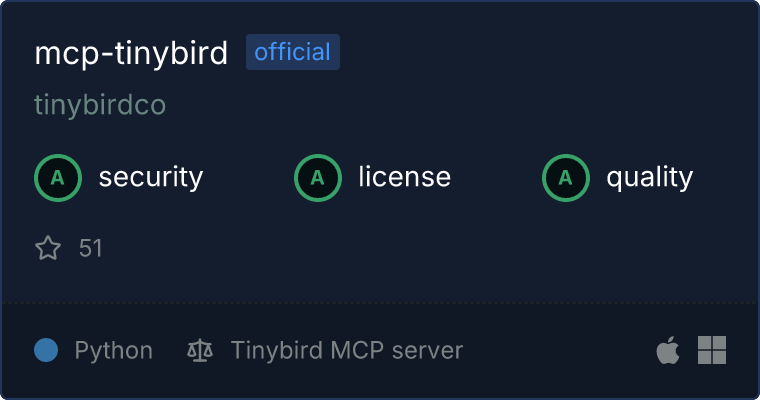github
githubTinybird MCP 服务器
这是一个 MCP 服务器,可以从任何 MCP 客户端与 Tinybird 工作区进行交互。
功能
- 使用 Tinybird 查询 API 查询 Tinybird 数据源
- 通过 HTTP 请求获取现有 Tinybird API 端点的结果
- 推送数据文件
它同时支持 SSE 和 STDIO 模式。
使用示例
设置
安装
使用 MCP 包管理器
Smithery
要通过 Smithery 自动安装适用于 Claude Desktop 的 Tinybird MCP,请运行:
npx @smithery/cli install @tinybirdco/mcp-tinybird --client claude
mcp-get
您可以使用 mcp-get 安装 Tinybird MCP 服务器:
npx @michaellatman/mcp-get@latest install mcp-tinybird
先决条件
MCP 仍然是一个非常新的且正在发展的技术,我们建议您按照 MCP 文档 来掌握 MCP 的基础知识。
您需要:
配置
1. 配置 Claude Desktop
根据您的操作系统创建以下文件:
在 MacOS 上: ~/Library/Application Support/Claude/claude_desktop_config.json
在 Windows 上: %APPDATA%/Claude/claude_desktop_config.json
将此模板粘贴到文件中,并用您的 Tinybird API URL 和 Admin Token 替换 <TINYBIRD_API_URL> 和 <TINYBIRD_ADMIN_TOKEN>:
{
"mcpServers": {
"mcp-tinybird": {
"command": "uvx",
"args": [
"mcp-tinybird",
"stdio"
],
"env": {
"TB_API_URL": "<TINYBIRD_API_URL>",
"TB_ADMIN_TOKEN": "<TINYBIRD_ADMIN_TOKEN>"
}
}
}
}

2. 重启 Claude Desktop
SSE 模式
或者,您可以通过运行以下命令以 SSE 模式运行 MCP 服务器:
uvx mcp-tinybird sse
这种模式对于集成支持 SSE 的 MCP 客户端(如 Web 应用程序)非常有用。
提示词
该服务器提供了一个提示词:
- tinybird-default: 假设您已经在 Tinybird 中加载了一些数据,并希望帮助探索这些数据。
- 需要一个 "topic" 参数,该参数定义了您想要探索的数据主题,例如 "Bluesky 数据" 或 "零售销售"。
您可以配置额外的提示工作流:
- 在您的工作区中创建具有此架构的提示数据源并添加您的提示。MCP 在初始化时会加载
prompts,因此您可以根据需要配置它们:
SCHEMA > `name` String `json:$.name`, `description` String `json:$.description`, `timestamp` DateTime `json:$.timestamp`, `arguments` Array(String) `json:$.arguments[:]`, `prompt` String `json:$.prompt`
工具
该服务器实现了几个工具来与 Tinybird 工作区进行交互:
list-data-sources: 列出 Tinybird 工作区中的所有数据源list-pipes: 列出 Tinybird 工作区中的所有管道端点get-data-source: 根据名称获取数据源的信息,包括其模式。get-pipe: 根据名称获取管道端点的信息,包括其节点和 SQL 转换,以了解它提供的洞察。request-pipe-data: 通过 HTTP 请求从管道端点请求数据。管道端点可以有参数来过滤分析数据。run-select-query: 允许在数据源上运行选择查询以提取洞察。append-insight: 将新的业务洞察添加到备忘资源中llms-tinybird-docs: 包含整个 Tinybird 产品文档,因此您可以使用它来了解 Tinybird 是什么、它的功能、API 参考等更多信息。save-event: 这允许将事件发送到 Tinybird 数据源。使用它将用户生成的提示保存到提示数据源。MCP 服务器在初始化时从提示数据源获取信息,以便用户可以指示 LLM 遵循的工作流程。analyze-pipe: 使用 Tinybird 分析 API 对管道端点查询执行 ClickHouse 解释,并检查是否使用了索引、排序键和分区键,并提出优化建议push-datafile: 从本地数据文件在 Tinybird 工作区中创建远程数据源或管道。使用 Filesystem MCP 保存此 MCP 服务器生成的文件。
开发
配置
如果您正在本地工作,请在存储库的根目录中添加两个环境变量到 .env 文件中:
TB_API_URL= TB_ADMIN_TOKEN=
对于本地开发,更新您的 Claude Desktop 配置:
{
"mcpServers": {
"mcp-tinybird_local": {
"command": "uv",
"args": [
"--directory",
"/path/to/your/mcp-tinybird",
"run",
"mcp-tinybird",
"stdio"
]
}
}
}

已发布的服务器配置
"mcpServers": {
"mcp-tinybird": {
"command": "uvx",
"args": [
"mcp-tinybird"
]
}
}

构建和发布
为分发准备包:
- 同步依赖项并更新锁文件:
uv sync

- 构建包分发:
uv build
这将在 dist/ 目录中创建源码和 wheel 分发。
- 发布到 PyPI:
uv publish
注意:您需要通过环境变量或命令标志设置 PyPI 凭证:
- 令牌:
--token或UV_PUBLISH_TOKEN - 或用户名/密码:
--username/UV_PUBLISH_USERNAME和--password/UV_PUBLISH_PASSWORD
调试
由于 MCP 服务器运行在标准输入输出上,调试可能会很困难。为了获得最佳调试体验,我们强烈推荐使用 MCP Inspector。
您可以使用 npm 通过以下命令启动 MCP Inspector:
npx @modelcontextprotocol/inspector uv --directory /Users/alrocar/gr/mcp-tinybird run mcp-tinybird
启动后,Inspector 将显示一个 URL,您可以在浏览器中访问该 URL 以开始调试。
监控
要监控 MCP 服务器,您可以使用任何兼容的 Prometheus 客户端,如 Grafana。了解如何在此处监控您的 MCP 服务器 here。